X
Cet article a été rédigé avec la collaboration de nos éditeurs(trices) et chercheurs(euses) qualifiés(es) pour garantir l'exactitude et l'exhaustivité du contenu.
L'équipe de gestion du contenu de wikiHow examine soigneusement le travail de l'équipe éditoriale afin de s'assurer que chaque article est en conformité avec nos standards de haute qualité.
Cet article a été consulté 95 369 fois.
Si vous souhaitez pouvoir revoir un Snap ou une conversation dans Snapchat plus tard, vous pouvez les enregistrer dans les archives personnelles de votre téléphone. Vous pourrez ensuite les consulter à n'importe quel moment.
Étapes
Méthode 1
Méthode 1 sur 3:Enregistrer une conversation
Méthode 1
-
1Ouvrez Snapchat. Appuyez sur l'icône représentant un fantôme blanc sur fond jaune. Vous accèderez à l'interface de l'appareil photo de l'application.
-
2Balayez vers la droite. Vous ouvrirez ainsi le menu Chat, à partir duquel vous pourrez ouvrir des conversations individuelles.
- Vous ne pouvez pas enregistrer une conversation que vous avez déjà ouverte et fermée.
-
3Choisissez un Chat. Balayez vers la droite sur la conversation de votre choix pour l'afficher.
-
4Sélectionnez du texte. Appuyez sur le texte que vous voulez enregistrer et maintenez votre doigt dessus. Le fond deviendra gris et une boite avec le message Enregistré devrait apparaitre à gauche de la conversation.
- Vous pouvez enregistrer les messages que vous avez envoyés et ceux que vous avez reçus.
- Pour supprimer le Chat que vous avez enregistré, appuyez à nouveau dessus pendant longtemps. Lorsque vous quitterez la conversation, les messages non enregistrés disparaitront.
-
5Visualisez le Chat. Vous pouvez ouvrir la conversation à n'importe quel moment. Le texte enregistré apparaitra en haut de la page et restera tant que vous ne l'aurez pas supprimé.Publicité
Méthode 2
Méthode 2 sur 3:Faire une capture d'écran d'un Snap reçu
Méthode 2
-
1Lancez Snapchat. Sélectionnez l'icône jaune contenant un fantôme blanc pour ouvrir la page de l'appareil photo de l'application.
-
2Balayez vers la droite. Vous accèderez au menu Chat.
- Vous ne pouvez pas faire une capture d'écran d'un Snap que vous avez déjà ouvert et fermé.
-
3Sélectionnez un Snap. Appuyez sur celui que vous voulez enregistrer pour l'ouvrir. Une fois qu'il sera ouvert, vous disposerez de 1 à 10 secondes pour en faire une capture d'écran avant qu'il disparaisse.
- Vous pouvez revoir un Snap par jour en maintenant votre doigt appuyé sur celui que vous souhaitez rouvrir. Si vous quittez l'application Snapchat, vous ne pourrez pas revoir de Snap.
-
4Faites une capture d'écran. Appuyez sur la combinaison de boutons nécessaire pour prendre une capture d'écran du Snap que vous êtes en train de visualiser. Le contact qui vous l'a envoyé recevra une notification l'informant que vous avez fait une capture d'écran.
- Pour un iPhone, appuyez simultanément sur le bouton Marche/Veille et le bouton principal de votre téléphone puis lâchez-les. Vous entendrez un bruit d'appareil photo et l'écran émettra un flash. L'image à l'écran sera alors enregistrée dans votre appareil.
- Pour la plupart des téléphones fonctionnant sous Android, appuyez simultanément sur les boutons de verrouillage et de réduction du volume. Sur certains téléphones sous Android, il faudra peut-être appuyer simultanément sur le bouton de verrouillage et celui de l'écran principal.
-
5Regardez le Snap. Ouvrez la galerie d'images de votre téléphone. Le Snap que vous avez capturé se trouvera dans l’album par défaut Captures d'écran.
- Si vous avez un iPhone, vous trouverez la capture d'écran à la fois dans l'album Captures d'écran et dans l'album Pellicule dans votre galerie de photos.
- En prenant la capture d'écran, vous ne supprimerez pas l'indicateur de temps qui se trouve dans le coin supérieur droit du Snap.
Publicité
Méthode 3
Méthode 3 sur 3:Sauvegarder son propre Snap
Méthode 3
-
1Ouvrez Snapchat. Appuyez sur l'icône représentant un fantôme blanc sur fond jaune pour ouvrir l'interface de l'appareil photo de l'application.
-
2Prenez un Snap. Appuyez rapidement sur le bouton de capture en bas de l'écran pour prendre une photo ou bien maintenez votre doigt dessus pour prendre une vidéo.
-
3Enregistrez le Snap. Appuyez sur le bouton de téléchargement, c'est-à-dire l'icône représentant une flèche dirigée vers le bas à côté de l'indicateur de temps dans le coin inférieur gauche de l'écran.
-
4Visionnez le Snap. Ouvrez la galerie d'images de votre téléphone. Vous verrez le Snap que vous venez d'enregistrer dans l'album par défaut. Vous pourrez y visualiser tous les Snaps que vous sauvegarderez ainsi.
- Si vous avez un iPhone, le Snap sera enregistré dans les albums Snapchat et Pellicule de la galerie de photos.
Publicité
Conseils
- Vous pouvez aussi faire des captures d'écrans de Chats. Dans ce cas, une notification sera envoyée au contact en question et à vous-même.
Publicité
Avertissements
- En général, il est déconseillé de faire des captures d'écran de Snaps envoyés par des personnes dont vous n'êtes pas proche. Elles risquent de ne pas vouloir que vous enregistriez des Snaps au contenu délicat.
Publicité
À propos de ce wikiHow
Publicité
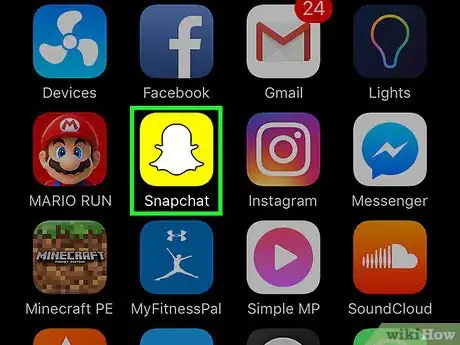
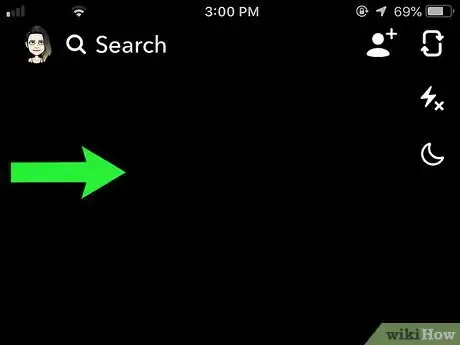
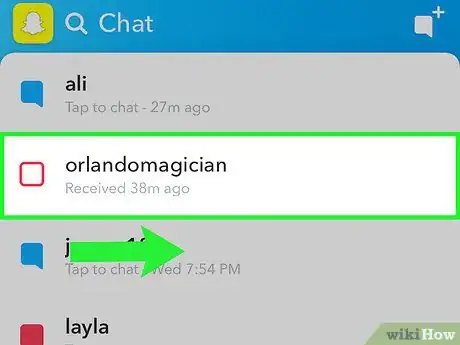
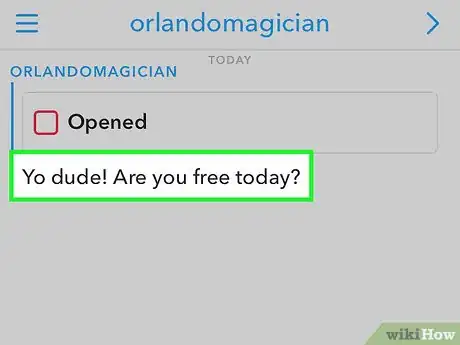
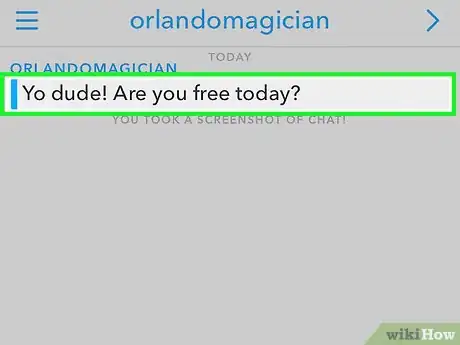
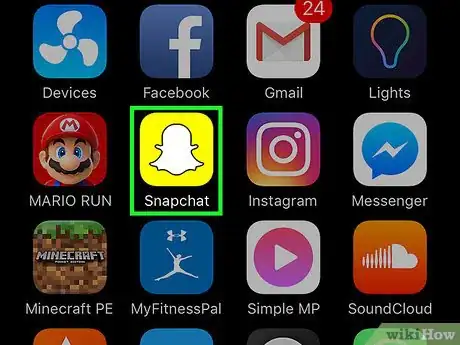
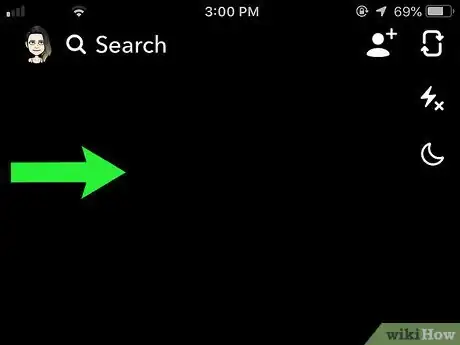
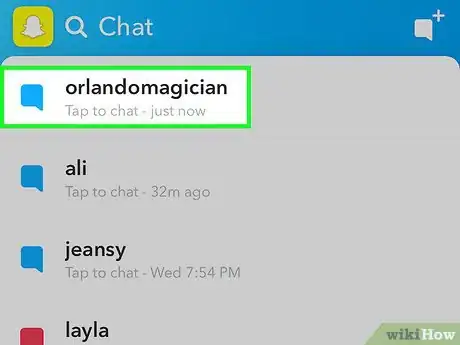
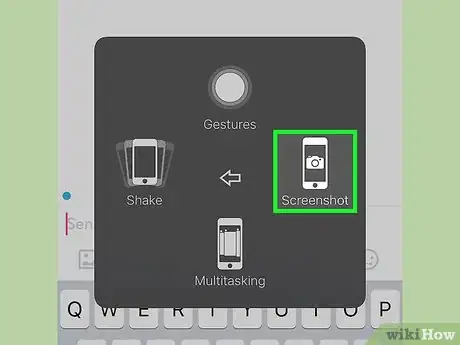
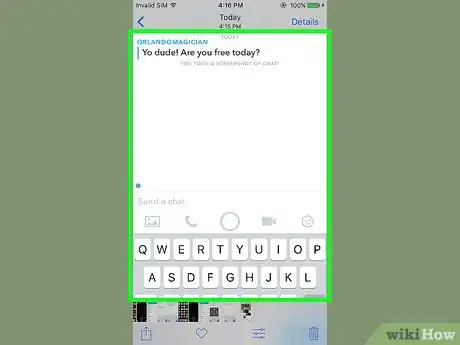
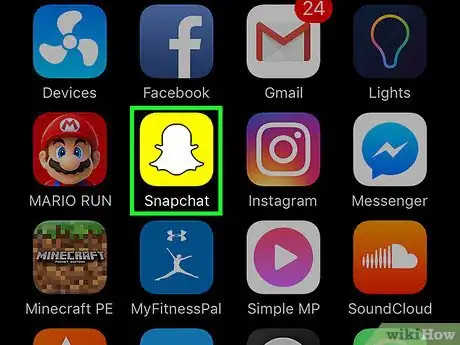
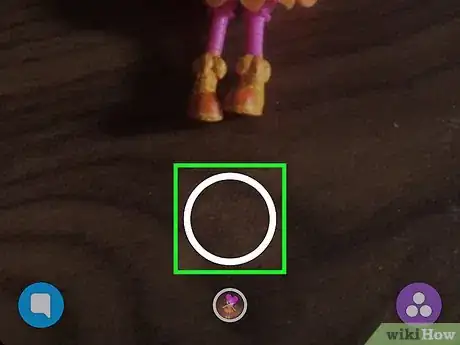
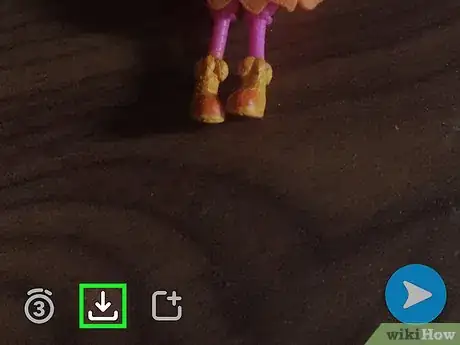
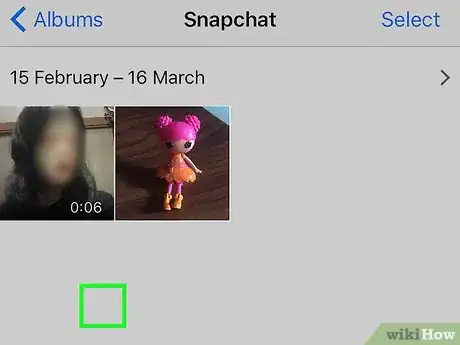
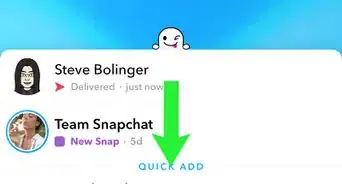
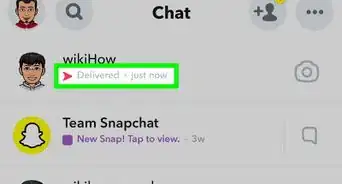
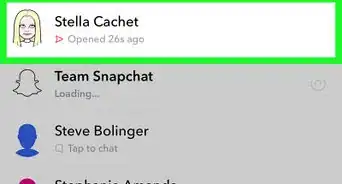
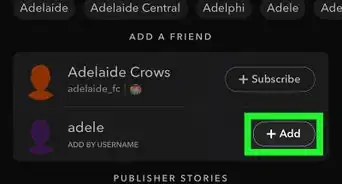
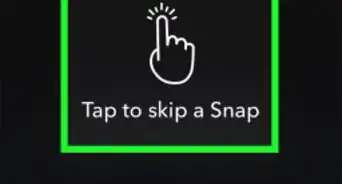

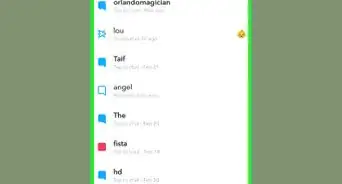

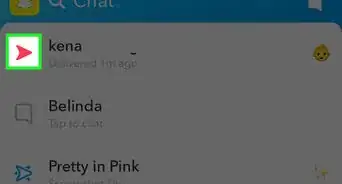
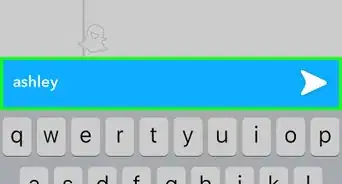
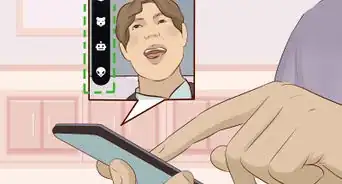
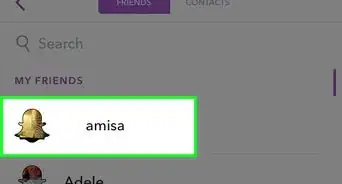
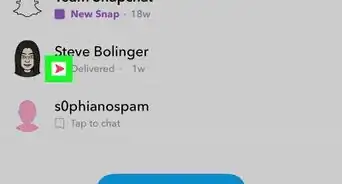
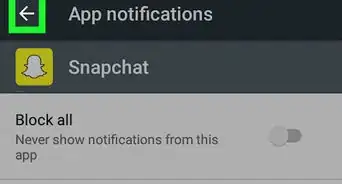
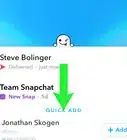
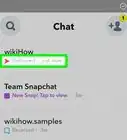
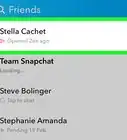
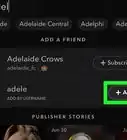

L'équipe de gestion du contenu de wikiHow examine soigneusement le travail de l'équipe éditoriale afin de s'assurer que chaque article est en conformité avec nos standards de haute qualité. Cet article a été consulté 95 369 fois.